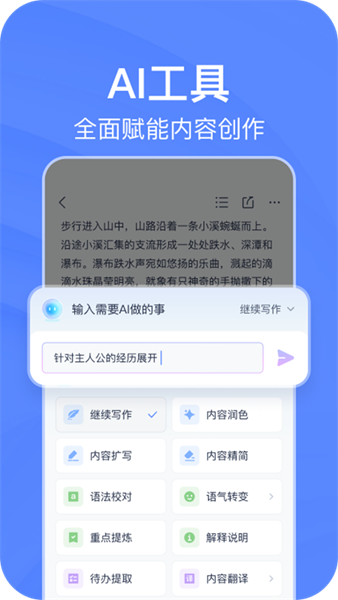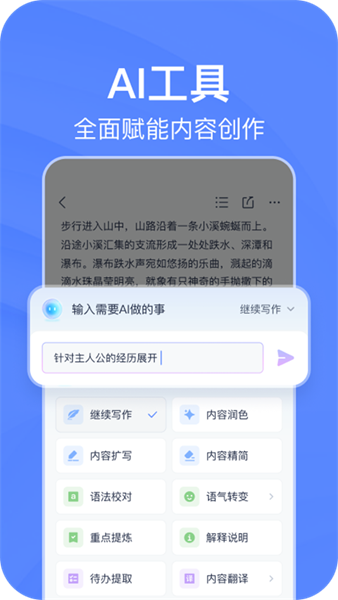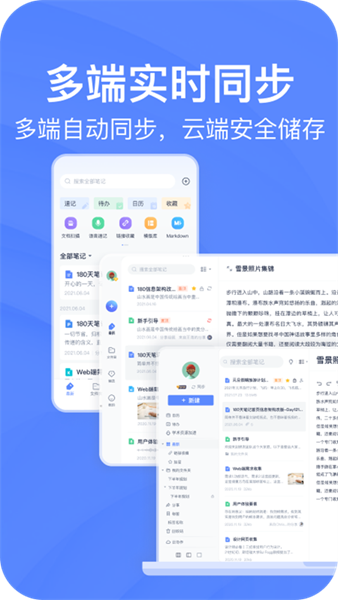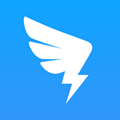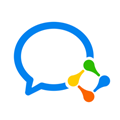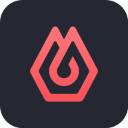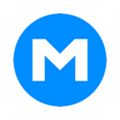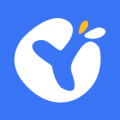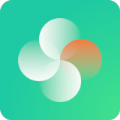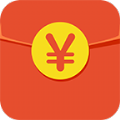有道云笔记最新版
办公效率 / 90.82MB / 2024-09-12 18:01:25
有道云笔记是一款功能强大且实用的笔记类应用,从功能上看,它能够满足多种记录需求。无论是随手记录下的灵感瞬间,还是精心整理的会议纪要、学习笔记,都可以轻松收纳其中。
用户可以创建不同类型的笔记,如文字笔记、图片笔记、语音笔记等。这意味着你可以迅速输入文字想法,也能插入图片补充说明,甚至直接录制语音记录重要事项。在组织架构方面,有道云笔记允许用户创建多个文件夹和笔记本,对笔记进行分类管理,方便查找。例如,可以按照工作、学习、生活等不同板块区分。同时,它具备多端同步功能,无论是在电脑端、手机端还是平板端,只要登录账号,就能随时随地查看、编辑自己的笔记,保证信息的实时更新与获取,是提高工作效率、方便学习生活记录的优质工具。
软件功能介绍
【多种记录方式】
支持文字、图片、语音、手写、OCR、Markdown 等丰富的记录形式,满足不同场景下的记录需求。无论是会议记录、课堂笔记,还是突然的灵感闪现,都能轻松记录。
【AI 智能助手】
具备智能问答、智能梳理要点等功能,可在写作、脑暴、润色、提炼、翻译等方面提供一键式帮助,大大提高工作和学习效率。
【文档管理高效】
全面兼容 Office、PDF 等办公常用文档,无需下载即可查看编辑。同时支持多级目录管理文档,方便对大量笔记进行分类整理。
【OCR 扫描快捷准确】
满足文档、手写、名片等多场景扫描需求,特别支持 PDF 转 Word 功能,轻松将纸质文档转化为可编辑的电子笔记。
【收藏功能强大】
支持微信、微博、链接收藏和网页剪报等多种形式,能将优秀内容一键保存,且可随心标注和编辑,方便搭建属于自己的知识体系。
【阅读神器】
可以速读内容概要,提炼核心观点,并能随心提问,通过 AI 获取知识,还可一键插入笔记,便于知识的积累和整理。
【桌面端 All-in-One 编辑器】
在桌面端,一篇笔记中可同时插入脑图、流程图和白板,使复杂的内容表达更加清晰直观,提升效率。
有道云笔记最新版使用教程
一、新建笔记:
打开有道云笔记软件后,在 “文件夹” 界面的右下方点击圆形带有 “+” 号的图形按钮。
在弹出的菜单选项中点击 “新建笔记”。
进入新建笔记的编辑页面,输入笔记的标题以及内容,完成后点击右下方 “√” 号图标进行保存。
二、语音速记:
在手机中打开有道云笔记进入软件,接着在底部的选项栏里点击最中间的圆圈和 “+” 号。
在出现的功能选项里点击 “语音速记”。
进入语音速记界面后,可在右上方默认的语种为普通话,点击可自行切换,然后点击页面下方 “开始录音” 的按钮。
录音完成后点击页面下方暂停,最后在暂停右边点击 “完成” 按钮。
在已完成的语音右上方点击三个小圆点的图标按钮,在弹出的菜单里选择 “导出”,可以选择导出文字,也可以同时导出语音和文字。
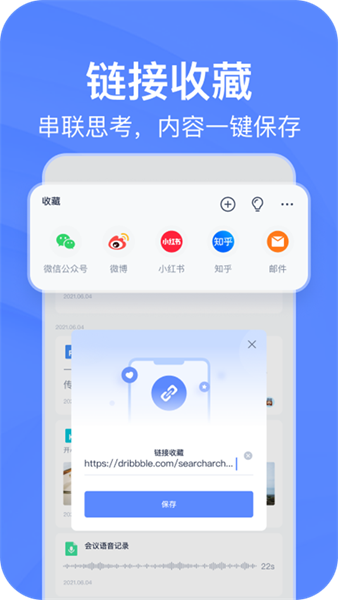
三、插入目录:
打开有道云笔记软件,在页面左侧点击 “我的文件” 选项,选择一个需要设置目录的笔记并打开。
选中笔记中的标题,点击页面上方工具栏中的标题格式工具,或小工具栏中的标题格式工具,在下拉列表中将标题设置为 “一级标题”,二级标题和三级标题也按此方法设置。
将鼠标光标放在需要插入目录的地方,点击工具栏中的 “更多” 选项,选择 “插入”,再在子工具栏中找到 “目录” 选项并点击。
点击使用目录工具,页面中就会出现笔记目录,点击目录中的标题可直接跳转到笔记中的对应位置。当标题有变化时,点击刷新图标,目录即可自动刷新。
四、手写笔记:
进入有道云笔记界面,点击右下角的加号图标。
在下方弹出的菜单选项中,点击 “手写笔记” 图标。
打开手写笔记编辑界面,在手写区域写入文字内容,点击完成。
返回笔记界面,若看到笔记中有手写文字显示,则说明手写笔记创建成功。
五、置顶笔记:
在手机中打开有道云笔记软件进入,在首界面中下方点击 “文件夹” 选项进入,看到笔记列表后,点击需要置顶的笔记。
进入笔记页面后,点击右上方横着排列的三个小圆点图标按钮。
在页面下方出现的菜单选项中,选择 “置顶” 功能。
点击后页面中会出现 “置顶成功” 的字样,返回笔记列表界面,可看到置顶的笔记后面有一个向上的红色箭头图标,表示该笔记已置顶成功。
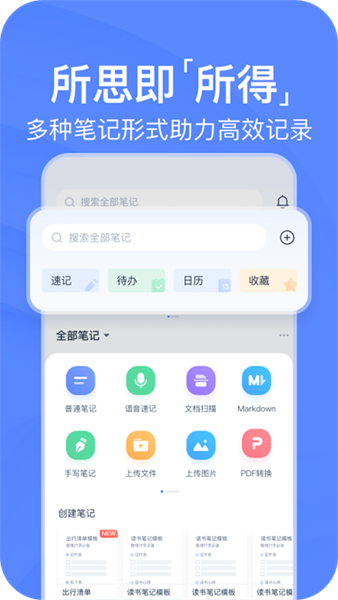
六、快速同步笔记:
方法一:打开有道云笔记软件,点击页面右上角的三点图标,在弹出的下拉选项卡中选择 “设置”,进入设置窗口后将选项卡切换到 “快捷键”,找到 “同步” 选项并按需重新设置快捷键,之后直接按下设置的快捷键即可快速同步笔记。
方法二:在左侧的登录页面上,找到并按下 “同步” 按钮来进行同步。
七、将拍的照片形成笔记(需开通会员):
打开有道云笔记软件后,在笔记的编辑页面上点击右侧工具栏中的 “插入” 选项。
在弹出的下拉选项卡中,选择 “图片” 选项,打开文件夹窗口。
在打开的文件夹窗口中,选择需要的图片并按下右下角的 “打开” 按钮。
插入图片后,用鼠标右键点击图片,在弹出的右键菜单中选择 “文本 OCR” 选项。
在弹出的文本识别窗口中,可以看到从图片中提取出来的文字,然后按下右侧的 “生成笔记” 按钮即可。
八、搜索笔记:
打开手机桌面,点击有道云笔记图标。
进入笔记列表界面,点击笔记上方的搜索框。
在搜索框中输入笔记名字,按下回车键,下方笔记列表将显示出跟搜索框输入内容匹配的笔记,即完成搜索。
软件特点优势
1、3G 免费超大空间
提供 3G 的免费存储空间,方便用户存储大量的笔记和文档资料,且支持无限扩容。
2、多端同步随时查看
支持 PC、iPhone、Android、Web、iPad、Mac、WAP 等多平台,随时备份,云端同步。无惧断网或断电困扰,在任何设备上都能轻松查阅笔记,实现跨设备的无缝衔接。
3、轻松分享协同处理
文档可一键分享至微信、QQ、微博、邮件等平台,方便与他人共享信息。在团队协作时,支持多人同时修改,实时处理,提高协作效率。
4、智能同步与备份
采用增量式同步技术,只同步修改的内容,节省时间和流量。同时运用 “三备份存储” 技术,将用户数据在三台的服务器上进行备份,保障数据的安全性和稳定性。
5、搜索功能强大
能通过关键词、标签、笔记本等多种方式进行快速搜索,迅速定位到所需笔记,节省查找时间。
6、个性化设置丰富
用户可创建多个笔记本并添加标签和颜色,便于快速区分和查找不同类型的笔记。还可根据个人喜好设置提醒、密码锁等。
用户体验评价
“有道云笔记真的是我学习和工作的好帮手!各种记录方式让我能随时随地捕捉灵感,AI 助手更是让我的写作效率翻倍。而且多端同步太方便了,再也不用担心笔记丢失或不同步的问题。”—— 用户一
“我特别喜欢它的 OCR 扫描功能,把纸质文件快速转化为电子笔记,整理资料轻松多了。还有收藏功能,看到好文章随时保存,太实用了!”—— 用户二
更新日志
v7.5.502版本
-修复已知问题,提升用户体验;
感谢您使用有道云笔记,记录,成为更好的自己!
猜你喜欢
更多>- 笔记APP大全
- 效率软件大全
- 办公APP大全
同类最新
更多>相关文章
更多>- 逆水寒手游天地且徜徉任务怎么做 2024-11-07
- 心动小镇沙滩乐园黄色小鸭子在哪 2024-11-07
- 崩坏星穹铁道影卫信条叛变成就怎么做 2024-11-07
- 魔兽世界正式服燃烧王座怎么前往 2024-11-07
- 绝区零雨夜中的情圣委托怎么做 2024-11-07
- 明日之后国王的演讲宝箱怎么获取 2024-11-04
- 保卫萝卜4法老归来第23关怎么过 2024-11-04